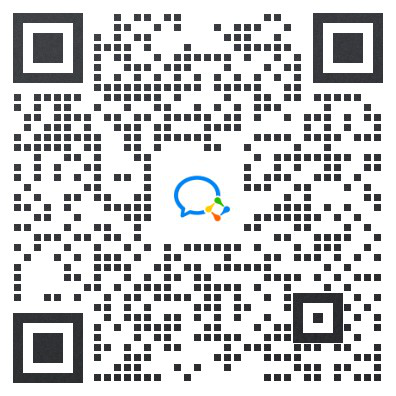- 搜索
- 签到
- 首页
- 找服务
- 找物流
- 找海外仓
- 找活动
- 会员
- 矩阵
-
DNY123东南亚导航
Shopee和Lazada卖家导航
-
eBay123卖家导航
eBay卖家网址导航
-
EU123欧洲电商导航
欧洲跨境电商导航
-
US123美国电商导航
美国电商平台导航
-
LM123拉美电商导航
拉美电商平台导航
-
Shopify123卖家导航
Shopify独立站导航
-
WM123外贸导航
B2B外贸必备导航
-
无版权图库导航
免费高清可商用图片大全
-
JP123日韩电商导航
日韩卖家网址导航
-
FZ123非洲电商导航
非洲跨境电商导航
-
YD123印度电商导航
印度跨境电商导航
-
Tiktok123卖家导航
Tiktok运营资讯导航
- 搜索
- 签到
- 登录

DNY123东南亚导航 Shopee和Lazada卖家导航

eBay123卖家导航 eBay卖家网址导航

EU123欧洲电商导航 欧洲跨境电商导航

US123美国电商导航 美国电商平台导航

LM123拉美电商导航 拉美电商平台导航

Shopify123卖家导航 Shopify独立站导航

WM123外贸导航 B2B外贸必备导航

无版权图库导航 免费高清可商用图片大全

JP123日韩电商导航 日韩卖家网址导航

FZ123非洲电商导航 非洲跨境电商导航

YD123印度电商导航 印度跨境电商导航

Tiktok123卖家导航 Tiktok运营资讯导航


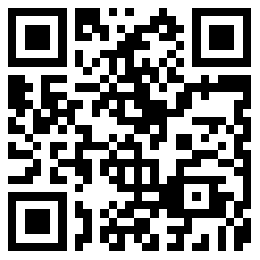
























 性能、SEO和安全
性能、SEO和安全 






 2。手动导入Wix页面到WordPress
2。手动导入Wix页面到WordPress 





 继续,直到到达“ What do you want do? “页面。点击用AI将网站转换为WordPress选项。
继续,直到到达“ What do you want do? “页面。点击用AI将网站转换为WordPress选项。  在下一页,粘贴你的Wix网站的URL到转换非wordpress网站与AI字段。单击Proceed继续。给10Web一些时间把你的网站从Wix迁移到WordPress。它将实时更新您的进度。一旦完成,点击预览和编辑您的网站按钮。
在下一页,粘贴你的Wix网站的URL到转换非wordpress网站与AI字段。单击Proceed继续。给10Web一些时间把你的网站从Wix迁移到WordPress。它将实时更新您的进度。一旦完成,点击预览和编辑您的网站按钮。 

 从选项列表中选择AI Recreation。输入要使用AI重新创建的页面的标题并粘贴链接。单击“重建”按钮。等待它完成。一旦完成,你会看到一个祝贺!弹出。单击预览和编辑。新页面将自动添加到网站菜单中。
从选项列表中选择AI Recreation。输入要使用AI重新创建的页面的标题并粘贴链接。单击“重建”按钮。等待它完成。一旦完成,你会看到一个祝贺!弹出。单击预览和编辑。新页面将自动添加到网站菜单中。  这将打开10Web Builder。在这里,你可以完成你的WordPress页面的布局、设计和内容。您不需要做太多事情,因为10Web将忠实地重新创建您的原始Wix网站。
这将打开10Web Builder。在这里,你可以完成你的WordPress页面的布局、设计和内容。您不需要做太多事情,因为10Web将忠实地重新创建您的原始Wix网站。  重复这些步骤所有剩下的Wix页面。瞧!现在,使用10Web的AI构建器,您已经在几分钟内成功地从Wix迁移到WordPress。当你的网站开始腾飞的时候,有很多很好的理由让你切换到WordPress。但是,不幸的是,Wix并不能让用户轻松地打包他们的站点并离开。虽然您可以手动完成,但这个过程可能会非常缓慢和令人沮丧。一个更好的选择是使用人工智能来完成大部分工作,这样你就可以最大限度地减少对业务的干扰,并专注于使其取得成功。这是一个现实,现在你知道如何使用AI轻松地从Wix切换到WordPress。
重复这些步骤所有剩下的Wix页面。瞧!现在,使用10Web的AI构建器,您已经在几分钟内成功地从Wix迁移到WordPress。当你的网站开始腾飞的时候,有很多很好的理由让你切换到WordPress。但是,不幸的是,Wix并不能让用户轻松地打包他们的站点并离开。虽然您可以手动完成,但这个过程可能会非常缓慢和令人沮丧。一个更好的选择是使用人工智能来完成大部分工作,这样你就可以最大限度地减少对业务的干扰,并专注于使其取得成功。这是一个现实,现在你知道如何使用AI轻松地从Wix切换到WordPress。 

 粤公网安备 46902302000xxx号
粤公网安备 46902302000xxx号